物联网云智能开发—EMQ X云服务器搭建及测试教程
目录
Hello!大家好哇,我是努力赚钱买生发水的灰小猿!
最近在做物联网相关开发的时候有用到EMQ服务器进行MQTT协议信息传输,今天在这里和大家记录一下EMQ服务器在Windows环境下的搭建以及简单的使用教程。
EMQ云服务器简介
EMQ X 是全托管的 MQTT 云服务器,可以对物联网 MQTT 5.0进行快速部署、轻松管理、按需扩展。目前可以支持的MQTT协议版本包括MQTT v3.1,v3.1.1 与 v5.0 协议版本和MQTT over WebSocket。
EMQ云服务器搭建
EMQX云服务器的搭建步骤如下:
1、EMQ云服务器需要在官网进行下载,点击进入下载地址;
2、之后找到对应的EMQ服务器相应的版本,(我这里安装的是V4.1.2的最新版本)
3、对下载的EMQ云服务器包进行解压。
4、打开cmd命令行,进入EMQ云服务器的解压目录下
5、输入命令“bin\emqx start”或“bin\emqx console”按回车启动EMQ云服务器,在启动中没有报错或其他显示,则说明EMQ云服务器启动成功
6、在浏览器中打开EMQ云服务器的控制台“http://127.0.0.1:18083”,初次登录的默认用户名是“admin”,密码是“public”,出现如下这样的界面则说明搭建成功了。
在控制台的settings中可以修改对应的面板风格和语言
在这里还要注意的一点是:之后在每次打开该网站之前,都需要在cmd命令行中以步骤五的方式输入命令“bin\emqx start”或“bin\emqx console”按回车启动EMQ云服务器,才可以成功的进入该服务器界面。
消息订阅&发布测试
EMQX云服务器是自带客户端调试功能面板的,在工具 —> WebSocket中即可进行简单的消息发布及订阅测试,
我们知道MQTT协议是基于发布/订阅模式的轻量级传输协议,所以在进行消息的订阅和发布时需要对服务器及订阅的主题(topic)进行相应的配置,
1、设置连接服务器
在WebSocket中对连接的服务器进行相应的配置,其中包括主机地址、端口、客户端ID、以及进行加密的用户名和密码等,设置完成之后点击连接启动。
2、消息订阅
MQTT协议消息的订阅是需要包括消息的主题和服务质量的,消息的主题即“发送该消息的一个标签”,服务质量包括0、1、2,具体见下表:
| Qos值 | Bit2 | Bit1 | 描述 |
|---|---|---|---|
| 0 | 0 | 0 | 最多分发一次 |
| 1 | 0 | 1 | 至少分发一次 |
| 2 | 1 | 0 | 只分发一次 |
设置完成之后即可对该主题的消息进行订阅
3、消息发布
MQTT协议消息的发布同样是需要包括消息的主题和服务质量的,同时只有订阅该主题的客户端才可以收到相应的消息,在进行该条消息的发送时要指定该消息的主题和服务质量,同时写入该消息的内容。
之后可以在订阅和发布列表中看到相应的订阅和发布的信息。
在主题监控中还可以添加主题监控,查看当前已发布的的主题的记录,并且对发送和订阅的主题信息进行实时的更新。
关于EMQX服务器的搭建和测试就分享到这里,之后还会继续和大家深入分享关于EMQX服务器的使用。
觉得不错记得点赞关注哟!
大灰狼陪你一起进步!
- 点赞
- 收藏
- 关注作者

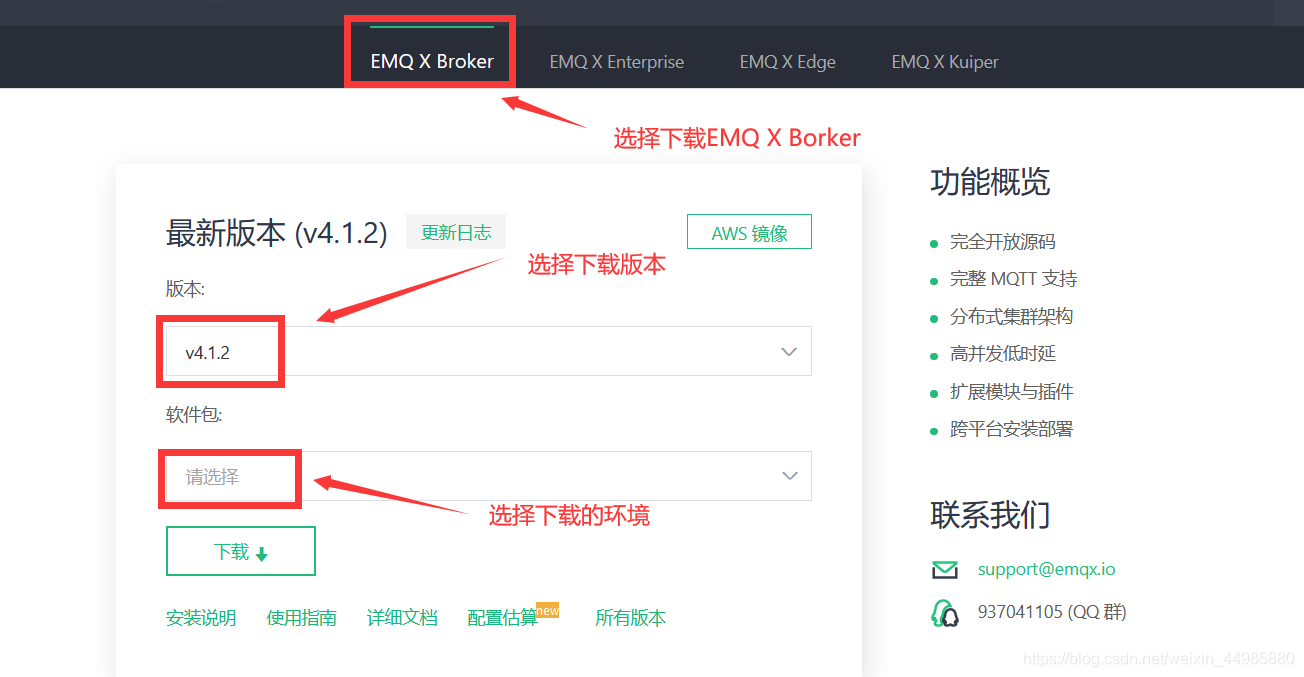
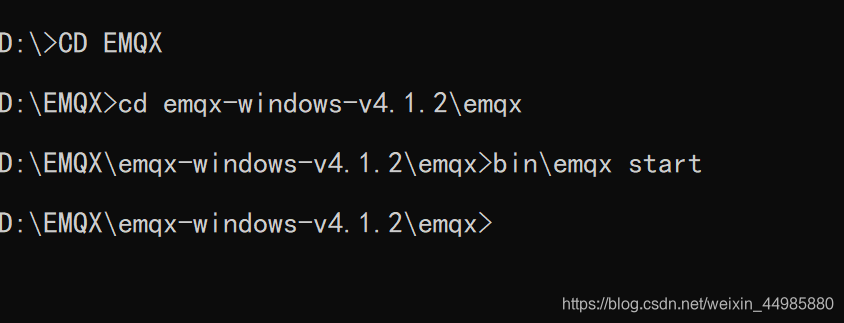

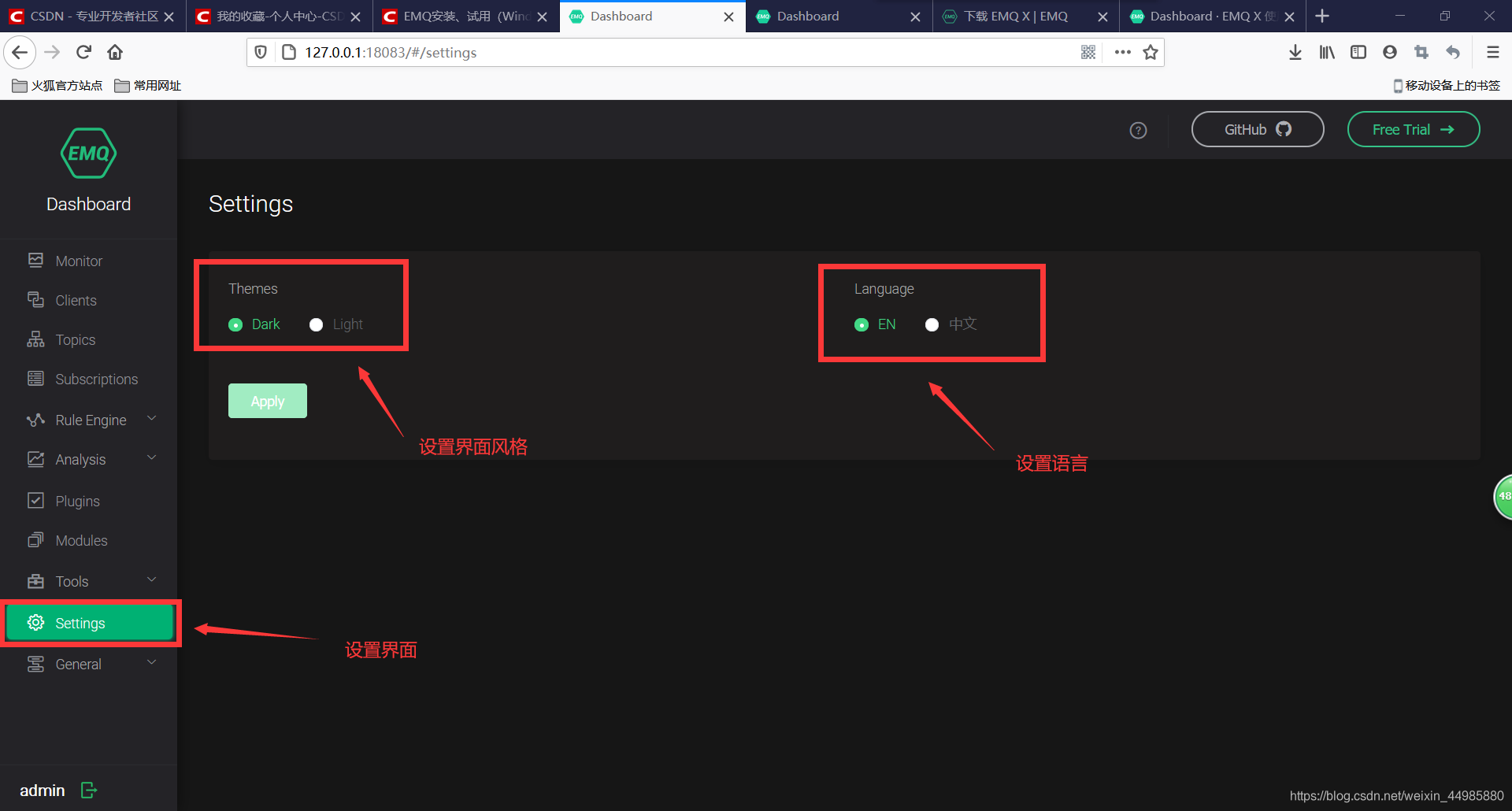
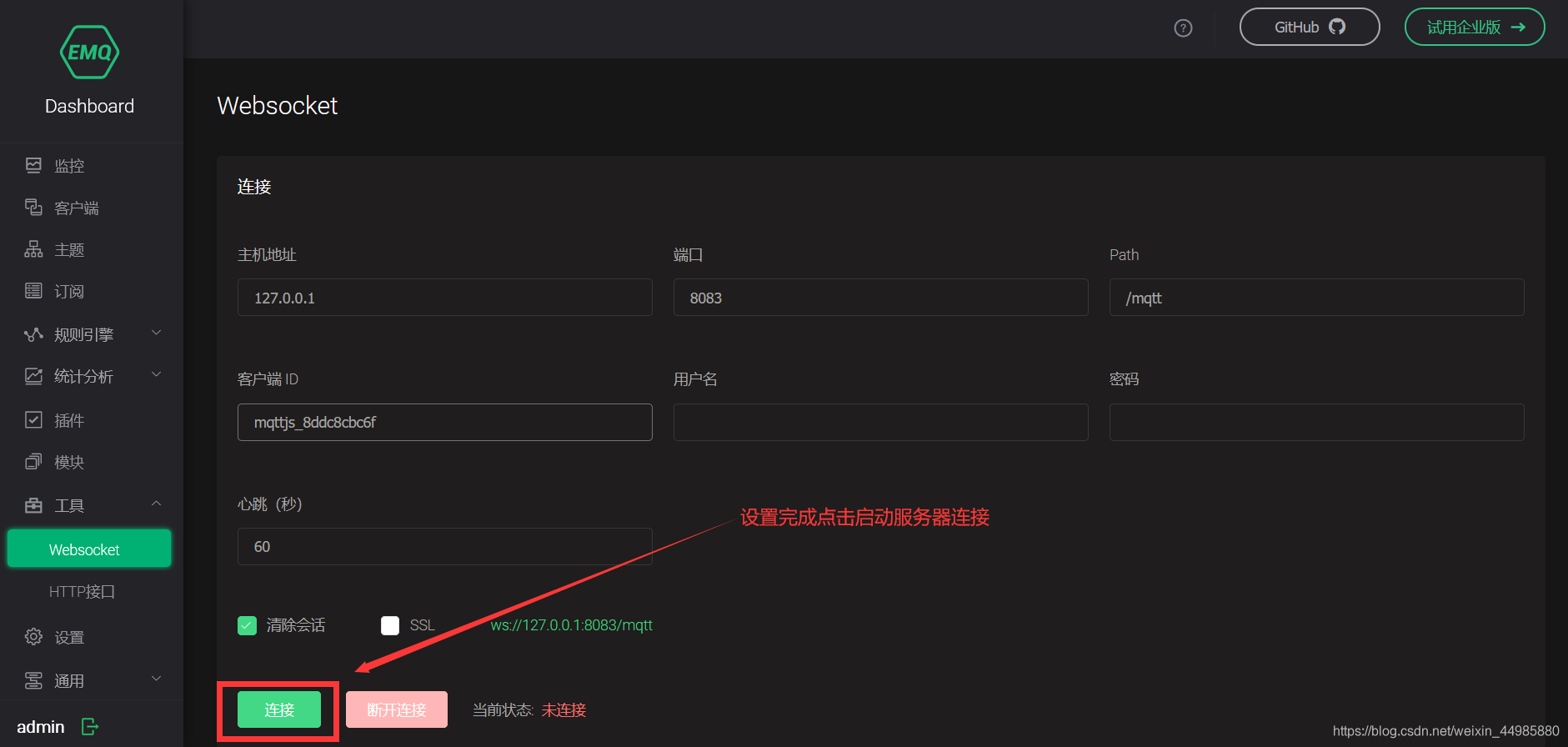


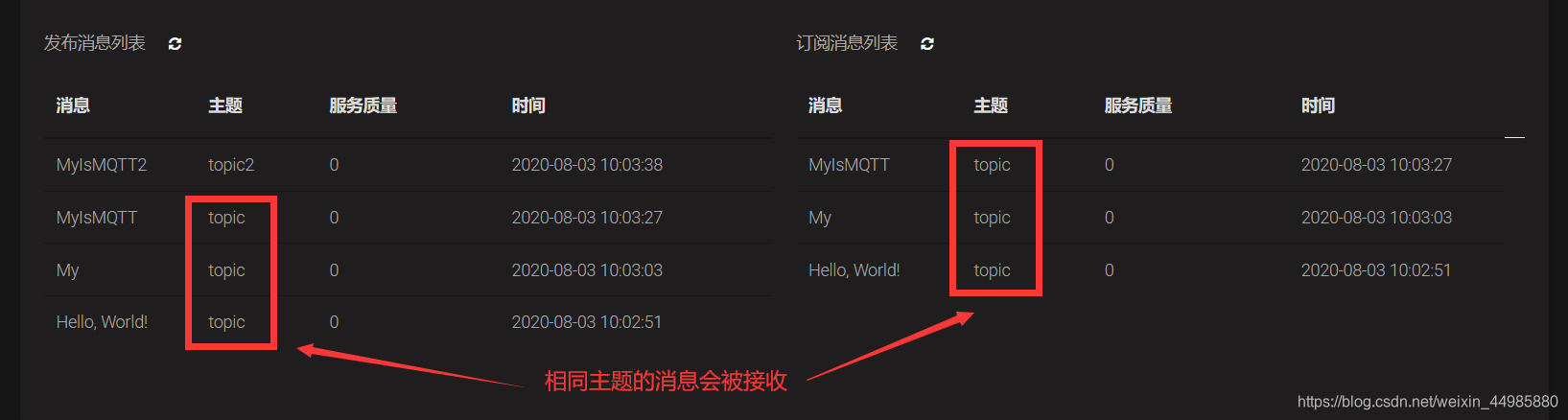
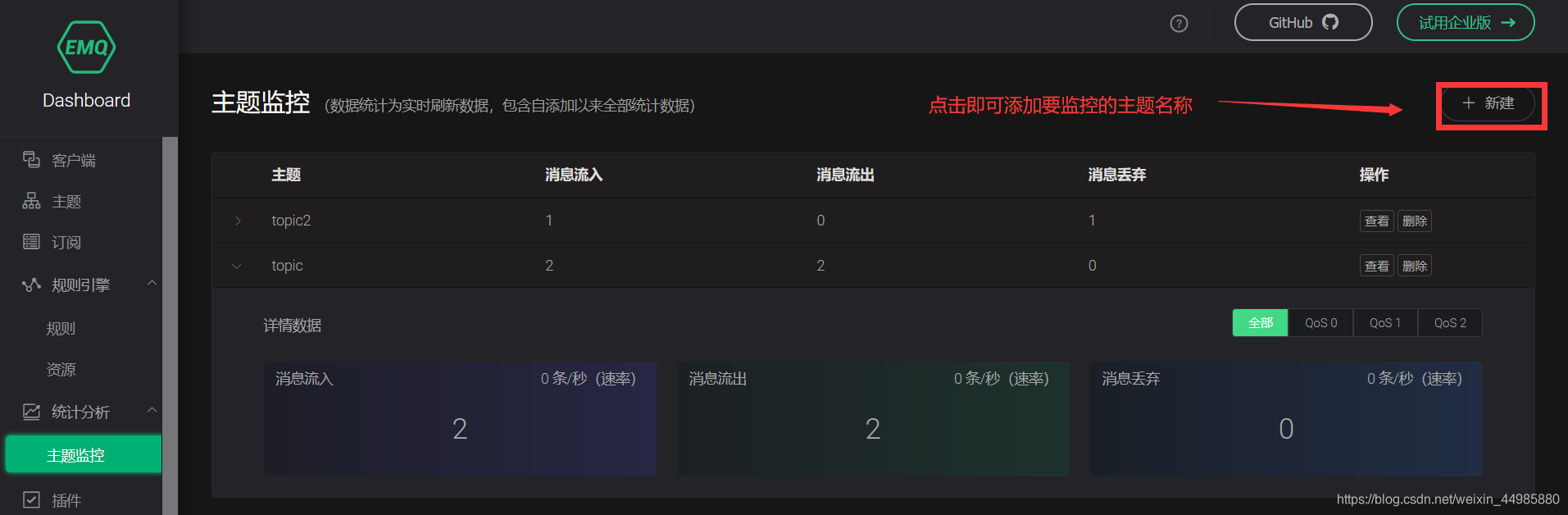


评论(0)